1、条件断点
想象一下我们平时如何添加断点,通常的做法是双击行号的左边。在debug视图中,BreakPoint View将所有断点都列出来,但是我们可以添加一个boolean类型的条件来决定断点是否被跳过。如果条件为真,在断点处程序将停止,否则断点被跳过, 程序继续执行。
断点属性中有三个选择,启用“Enable”,Hit Count和Conditional中依据我们的需要来选择。
1)Hit Count 是指定断点处的代码段运行多少次,最典型的就是循环,如果要让一个循环执行10次就线程挂起,则指定Hit Count值为10,那么当前的循环执行到第九次的时候就会挂掉。
2)Conditional,顾名思义,就是条件判断,例如我们需要循环变量i==8时,线程挂起,则条件设定为i==8,选择Suspend when "true"。
那如果上面的Hit Count和Conditional都选择的话,如果表达式和值设置不合理则会实效。如果选择Suspend when value changes,那么可能在Conditional在变量值发生改变的时候就挂起。
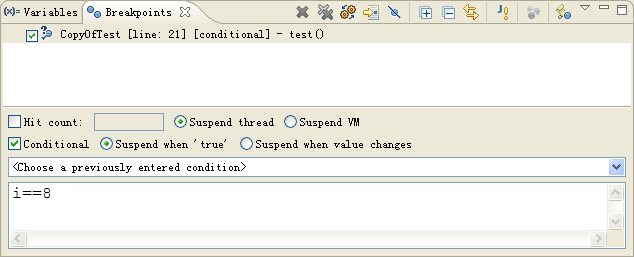
java代码:
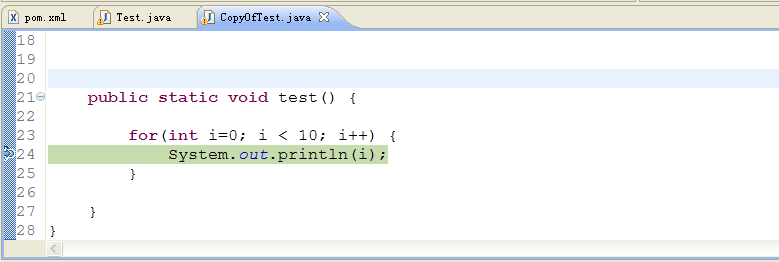
控制台输出(当i等于8的时候就停在断点上了):
0
1
2
3
4
5
6
7
2、异常断点
在断点view中有一个看起来像J!的按钮,我们可以使用它添加一个基于异常的断点,例如我们希望当NullPointerException抛出的时候程序暂停,我们可以这样:
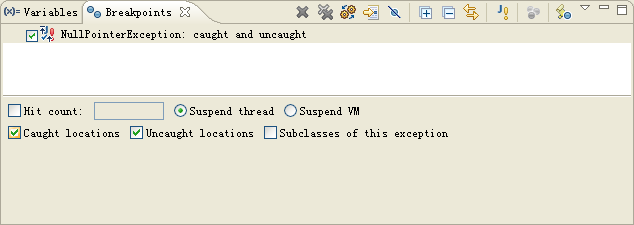
无需在java代码中加断点,debug运行程序遇到指定的NullPointerException自动停下来

3、观察点
这个特性我非常喜欢,他允许当一个选定的属性被访问或者被更改的时候程序执行暂停,并进行debug。最简单的办法是在类中声明成员变量的语句行号左边双击,就可以加入一个观察点。
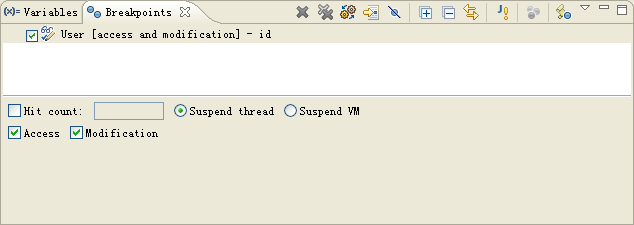
java断点处:

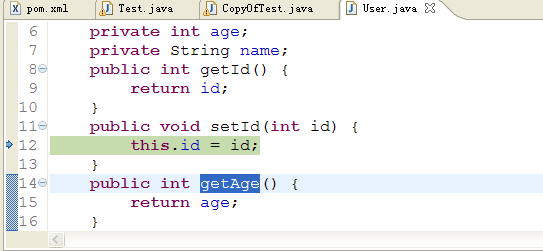
4、查看变量
在选中的变量上使用Ctrl+Shift+d 或者 Ctrl+Shift+i可以查看变量值,另外我们还可以在Expressions View中添加监视。
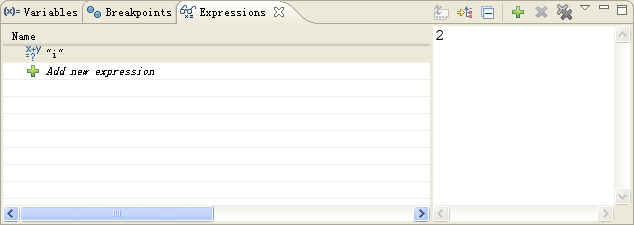
java代码
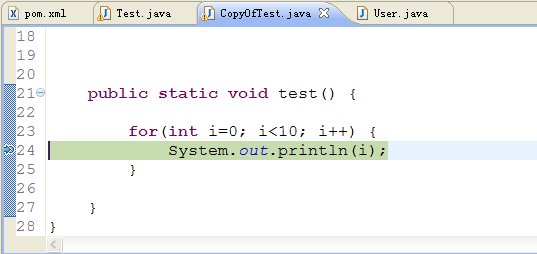
5、改变变量值
我们可以在Debug的时候改变其中变量的值。在Variables View中可以按下图所示操作。

java代码
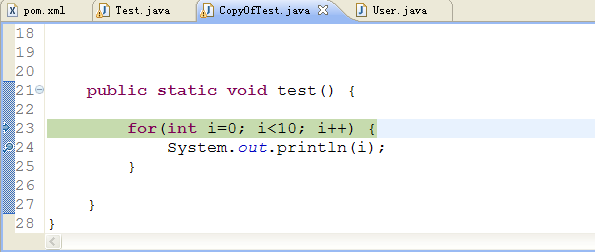
控制台输出(直接改变变量值为7,控制台就输出7了)
7

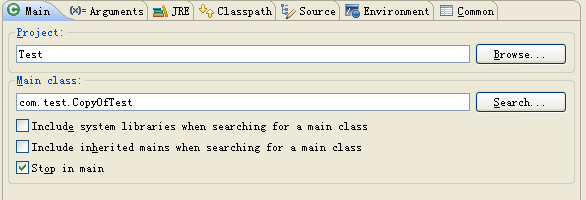
java代码
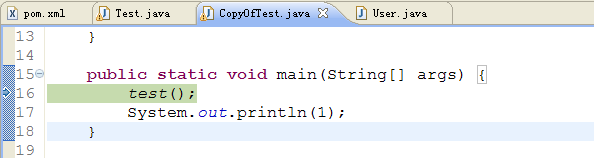

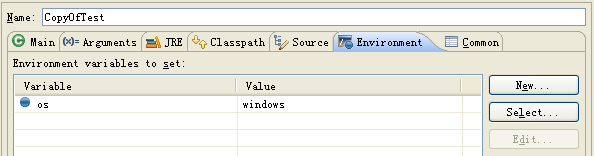
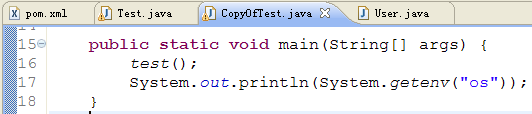
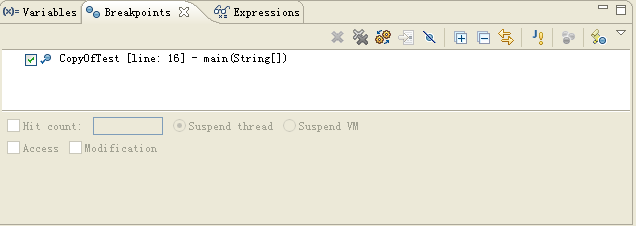
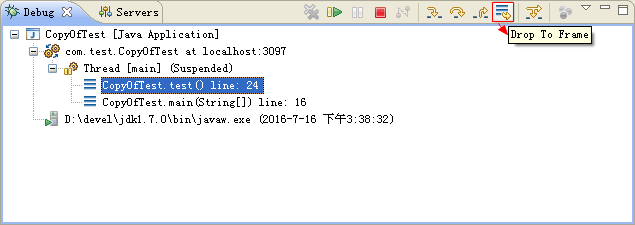
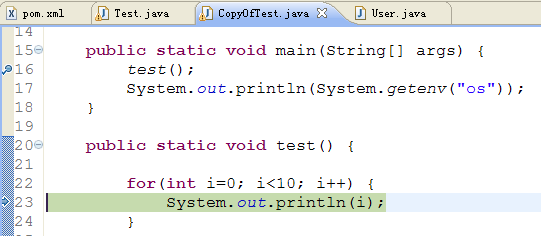

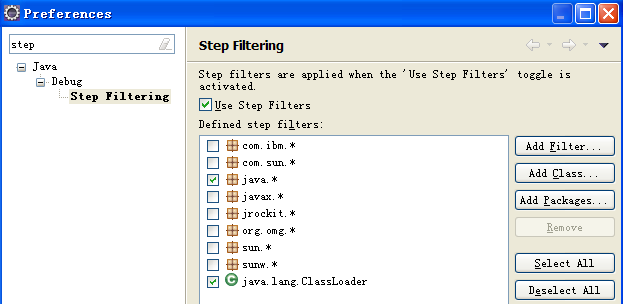
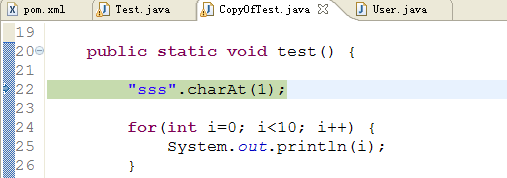
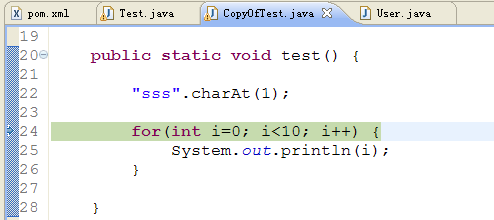
10、进入、跳过、返回
其实这个技巧是debug最基本的知识。
- F5-Step Into:移动到下一步,如果当前的行是一个方法调用,将进入这个方法的第一行。(可以通过第九条来排除)
- F6-Step Over:移动到下一行。如果当前行有方法调用,这个方法将被执行完毕返回,然后到下一行。
- F7-Step Return:继续执行当前方法,当当前方法执行完毕的时候,控制将转到当前方法被调用的行。
- F8-移动到下一个断点处。